Microsoft, Windows 11, 10에 대한 Bluetooth LE 오디오 요구 사항 및 지원 세부 정보 공개

Microsoft는 2023년 5월에 Windows 11 22H2 KB5026446(빌드 22621.1778)(Moment 3라고도 함)을 통해 Bluetooth LE(저에너지) 오디오 지원을 도입했습니다.
파일 탐색기 옵션 ( 폴더 옵션 이라고도 함 )을 사용하면 파일과 폴더의 동작은 물론, 항목이 컴퓨터에 표시되는 방식을 변경할 수 있습니다.
이 가이드에서는 Windows 10에서 폴더 옵션이나 파일 탐색기 옵션을 여는 다양한 방법을 보여줍니다.
참고 : 다른 폴더에 적용하려는 파일 탐색기의 동일한 폴더 창에서 파일 탐색기 옵션을 열지 않는 한, 폴더에 적용 옵션 은 회색으로 표시됩니다.
목차
폴더 옵션 ( 파일 탐색기 옵션 이라고도 함 )에는 다양한 파일 및 폴더 설정이 포함되어 있습니다. Windows 폴더 옵션 창에는 일반, 보기 , 검색이라는 세 개의 탭이 있습니다 .
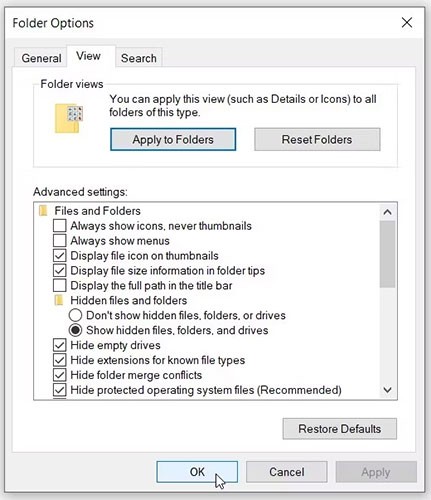
그렇다면 Windows 폴더 옵션은 어떻게 열까요?
폴더 옵션을 여는 가장 쉬운 방법은 시작 메뉴의 검색 창을 사용하는 것입니다. 실제로 시작 메뉴의 검색 창을 사용하면 시스템 설정 및 기타 여러 앱에 쉽게 액세스할 수 있습니다.
시작 메뉴 검색 창을 통해 폴더 옵션을 여는 방법은 다음과 같습니다.
또는 실행 명령 대화 상자를 사용할 수 있습니다. 이 강력한 도구를 사용하면 Windows에서 거의 모든 프로그램을 쉽게 열 수 있습니다.
실행 명령 대화 상자를 사용하여 폴더 옵션을 여는 방법은 다음과 같습니다.
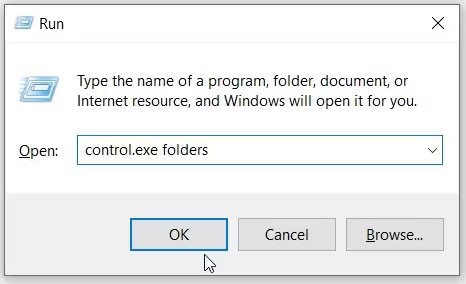
제어판 (아이콘 보기)을 열고 파일 탐색기 옵션 아이콘을 클릭합니다.
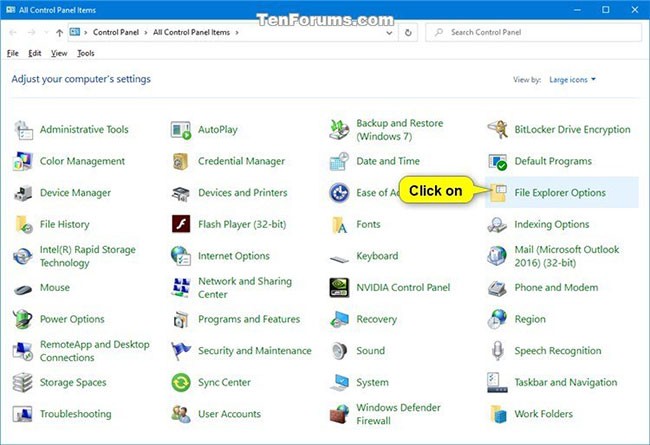
1. 파일 탐색기를 엽니다 ( Win + E ).
2. 보기 탭을 클릭 하고 리본에서 옵션을 클릭합니다.
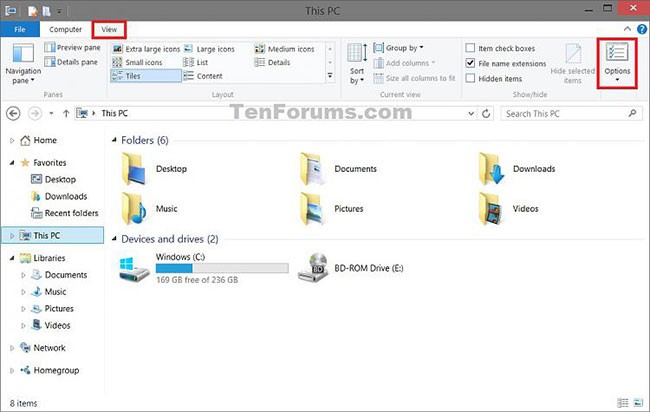
1. 파일 탐색기를 엽니다 ( Win + E ).
2. 파일 탭을 클릭 하고 파일 메뉴 에서 폴더 및 검색 옵션 변경을 클릭합니다 .
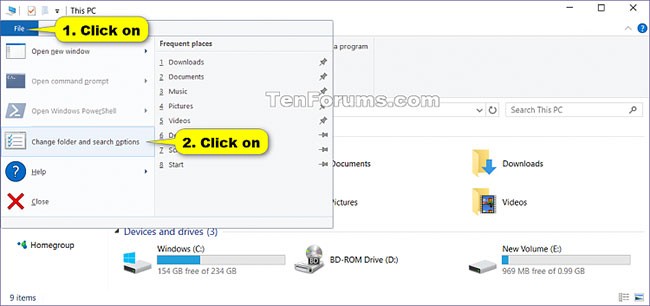
1. 파일 탐색기를 엽니다 ( Win + E ).
2. 리본의 보기 탭 에서 사용 가능한 단축키를 보려면 Alt + V 키를 누른 다음 Y 및 O 키를 누릅니다 .
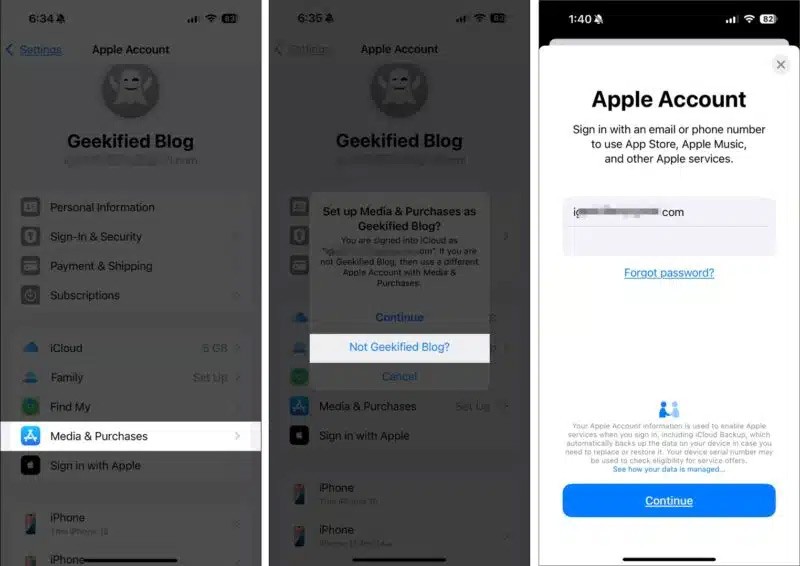
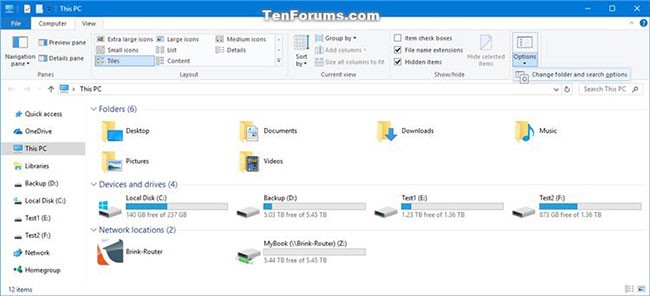
1. 파일 탐색기를 엽니다 ( Win + E ).
2. 탐색 창에서 빠른 액세스를 마우스 오른쪽 버튼으로 클릭하거나 길게 누른 다음 옵션을 클릭합니다.
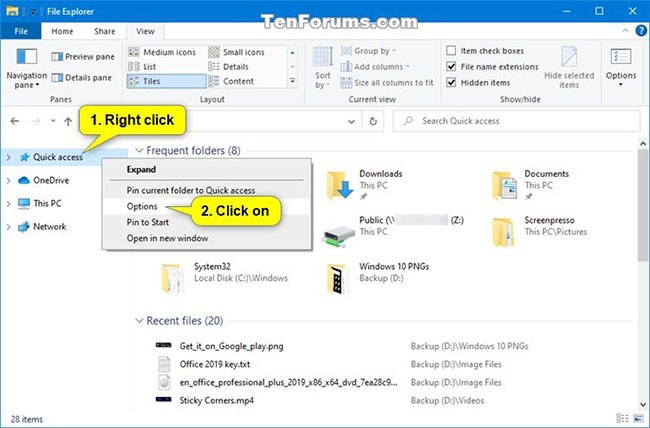
PC에서 애플리케이션을 사용자 지정하거나 복구할 때는 안정적인 시스템을 설치하세요. 하지만 그게 전부가 아닙니다. 시스템 설정을 통해 다양한 도구와 앱을 열 수도 있습니다.
시스템 설정을 사용하여 폴더 옵션을 여는 방법은 다음과 같습니다.
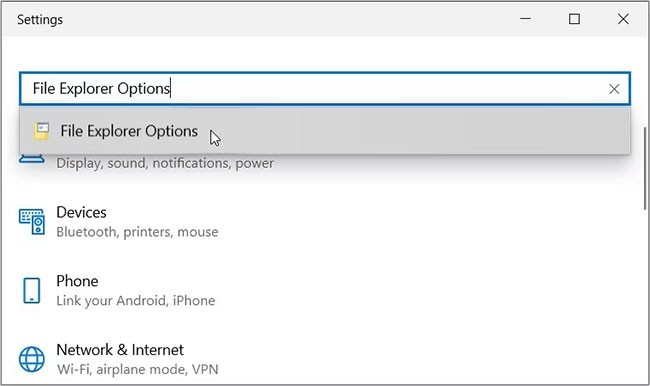
작업 관리자를 사용하여 프로그램을 닫거나 PC 성능을 분석하는 경우가 많습니다 . 좋은 소식은 이 도구를 사용하여 앱에 액세스할 수 있다는 것입니다.
그러면 작업 관리자를 사용하여 폴더 옵션을 여는 방법을 살펴보겠습니다.
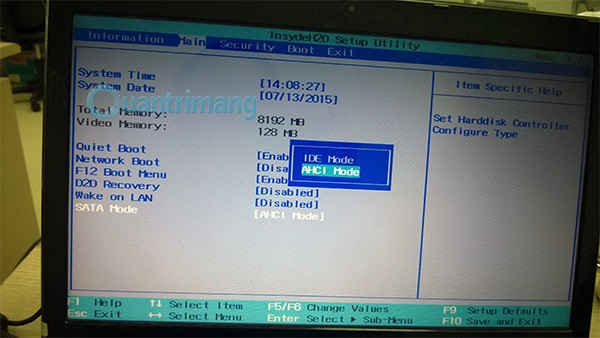
명령 프롬프트 와 PowerShell은 정말 놀라운 도구입니다. 이를 사용하여 일부 설정을 구성하거나 시스템 문제를 해결할 수 있습니다.
이제 이러한 도구를 사용하여 폴더 옵션을 여는 방법을 살펴보겠습니다.
시작하려면 명령 프롬프트를 사용하여 폴더 옵션을 여는 방법을 살펴보겠습니다.
control.exe folders이제 PowerShell을 통해 폴더 옵션을 여는 방법을 살펴보겠습니다.
control.exe folders바탕 화면 바로 가기를 사용하여 폴더 옵션에 액세스할 수도 있습니다. 하지만 먼저 다음 단계를 거쳐 바로가기를 만들어야 합니다.
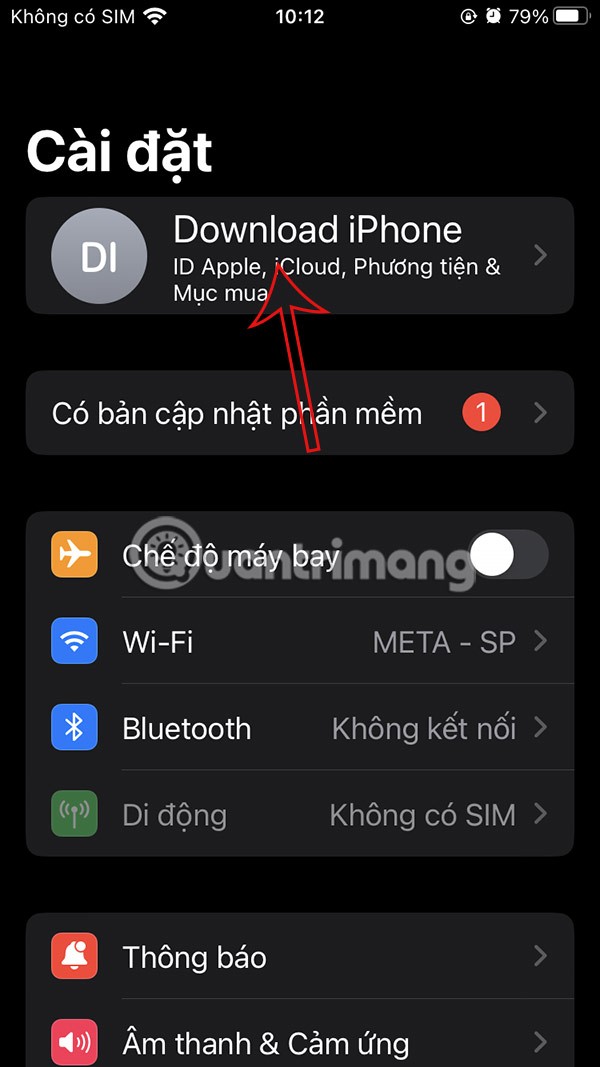
다음으로, 이름 상자에 폴더 옵션 이나 비슷한 것을 입력합니다. 마지막으로 ' 마침' 버튼을 클릭합니다.
이제 바탕 화면의 바로가기를 클릭하여 폴더 옵션에 쉽게 액세스할 수 있습니다. 바로가기에 쉽게 접근하려면 작업 표시줄에 고정하세요.
Microsoft는 2023년 5월에 Windows 11 22H2 KB5026446(빌드 22621.1778)(Moment 3라고도 함)을 통해 Bluetooth LE(저에너지) 오디오 지원을 도입했습니다.
Windows 10에서 아바타를 자신의 사진으로 변경하거나 완전히 새로운 스타일로 변경하면 컴퓨터의 사용자 계정을 구별하는 데 도움이 됩니다.
2024년 10월 보고서는 다른 Windows 버전과 비교한 Windows 11의 시장 점유율에 대한 개요를 제공합니다.
Windows 10에 프린터를 추가하는 것은 간단하지만, 유선 장치의 경우와 무선 장치의 경우 프로세스가 다릅니다.
Windows 10 속도를 높이고, Windows 10 속도를 개선하고, Windows 10 시작 속도를 높이고 싶으신가요? 이 글에서는 Windows 10 속도를 높이는 모든 방법을 소개합니다. 읽고 적용해서 Windows 10 컴퓨터를 더 빠르게 실행하세요!
Windows를 처음 사용하는 사람이든, 숙련된 사용자든, 시스템은 결국 진단하기 어려운 문제에 직면하게 됩니다. 기술 지원팀에 전화하기 전에 시도해 볼 수 있는 PC 진단 도구가 몇 가지 있습니다.
Windows 10 10월 업데이트로 Windows 클립보드 기록이 대대적으로 개편되었습니다.
Microsoft는 Windows 10 운영 체제가 2025년 10월에 결국 사라질 것이라는 사실에도 불구하고 Windows 10에 새로운 기능을 추가할 계획을 계속 발표하고 있습니다.
Microsoft에서는 Windows 11을 컴퓨팅의 미래로 홍보하지만, 많은 사람들이 최근 주요 PC에서 Windows 10으로 다운그레이드했습니다. 그렇기 때문에 이전 운영 체제로 돌아가는 것이 실제로 가치가 있을 수 있습니다.
Microsoft는 공식 코덱에 대해 요금을 부과하며 Windows 10에 이를 포함하지 않습니다. 그러나 신용카드를 꺼내 0.99달러를 내지 않고도 공식 코덱을 무료로 받을 수 있습니다.
마우스를 작업 표시줄로 옮기면, 별도로 설정하지 않은 경우 모든 기능이 기본으로 표시되지만, 마우스를 다른 곳으로 옮기면 작업 표시줄이 자동으로 숨겨집니다.
Bluetooth는 우리의 삶을 더욱 스마트하고 편리하게 만들어줍니다. Windows 10에서 Bluetooth를 사용할 수 없는 등의 Bluetooth 문제가 발생하는 것을 방지하려면 사용자는 Windows 10용 Bluetooth 드라이버를 정기적으로 다운로드하고 업데이트해야 합니다.
Windows 10의 친숙한 모양과 느낌이 그리워지면 몇 가지 간단한 조정만으로 시작 메뉴, 작업 표시줄 및 기타 친숙한 요소를 복원할 수 있습니다.
Windows 10에서 컴퓨터 속성(또는 시스템 속성)을 열려면 다음 6가지 방법 중 하나를 사용할 수 있습니다.
이 글에서는 하드 드라이브에 문제가 생겼을 때 다시 접근할 수 있는 방법을 안내해 드리겠습니다. 함께 따라 해 보세요!
AirPods는 언뜻 보기에 다른 무선 이어폰과 별반 다르지 않아 보입니다. 하지만 몇 가지 잘 알려지지 않은 기능이 발견되면서 모든 것이 달라졌습니다.
Apple은 iOS 26을 출시했습니다. 완전히 새로운 불투명 유리 디자인, 더욱 스마트해진 경험, 익숙한 앱의 개선 사항이 포함된 주요 업데이트입니다.
학생들은 학업을 위해 특정 유형의 노트북이 필요합니다. 선택한 전공 분야에서 뛰어난 성능을 발휘할 만큼 강력해야 할 뿐만 아니라, 하루 종일 휴대할 수 있을 만큼 작고 가벼워야 합니다.
Windows 10에 프린터를 추가하는 것은 간단하지만, 유선 장치의 경우와 무선 장치의 경우 프로세스가 다릅니다.
아시다시피 RAM은 컴퓨터에서 매우 중요한 하드웨어 부품으로, 데이터 처리를 위한 메모리 역할을 하며 노트북이나 PC의 속도를 결정하는 요소입니다. 아래 글에서는 WebTech360에서 Windows에서 소프트웨어를 사용하여 RAM 오류를 확인하는 몇 가지 방법을 소개합니다.
스마트 TV는 정말로 세상을 휩쓸었습니다. 이렇게 많은 뛰어난 기능과 인터넷 연결 덕분에 기술은 우리가 TV를 시청하는 방식을 바꾸어 놓았습니다.
냉장고는 가정에서 흔히 볼 수 있는 가전제품이다. 냉장고는 보통 2개의 칸으로 구성되어 있는데, 냉장실은 넓고 사용자가 열 때마다 자동으로 켜지는 조명이 있는 반면, 냉동실은 좁고 조명이 없습니다.
Wi-Fi 네트워크는 라우터, 대역폭, 간섭 외에도 여러 요인의 영향을 받지만 네트워크를 강화하는 몇 가지 스마트한 방법이 있습니다.
휴대폰에서 안정적인 iOS 16으로 돌아가려면 iOS 17을 제거하고 iOS 17에서 16으로 다운그레이드하는 기본 가이드는 다음과 같습니다.
요거트는 정말 좋은 음식이에요. 매일 요구르트를 먹는 것이 좋은가요? 매일 요구르트를 먹으면, 몸에 어떤 변화가 있을까요? 함께 알아보죠!
이 기사에서는 가장 영양가 있는 쌀 종류와 어떤 쌀을 선택하든 건강상의 이점을 극대화하는 방법에 대해 설명합니다.
수면 일정과 취침 루틴을 정하고, 알람 시계를 바꾸고, 식단을 조절하는 것은 더 나은 수면을 취하고 아침에 제때 일어나는 데 도움이 되는 몇 가지 방법입니다.
임대해 주세요! Landlord Sim은 iOS와 Android에서 플레이할 수 있는 모바일 시뮬레이션 게임입니다. 여러분은 아파트 단지의 집주인 역할을 하며 아파트 내부를 업그레이드하고 세입자가 입주할 수 있도록 준비하여 임대를 시작하게 됩니다.
욕실 타워 디펜스 Roblox 게임 코드를 받고 신나는 보상을 받으세요. 이들은 더 높은 데미지를 지닌 타워를 업그레이드하거나 잠금 해제하는 데 도움이 됩니다.



























